
家のどこかでAppleWatchを外したために紛失した場合でも、ジムのロッカーから不思議なことに紛失したために紛失した場合でも、Apple Watchを見つけるのに役立つ機能がいくつか組み込まれています(紛失のマークを付けたり、拭いたりすることもできます)。 )。
AppleWatchを見つけるために必要なもの
関連: AppleWatchをアップデートしてOS2.0.1(またはそれ以降)を視聴する方法
Apple Watchを見つけるには、最新のソフトウェアと少しの準備作業が必要です。何よりもまず、find-my-watch機能を利用するには、iOS10以降とwatchOS3以降を実行している必要があります。 (これまでに時計を更新したことがなく、実行したい場合は、チェックアウトしてください AppleWatchをアップデートするためのガイドはこちら 。)
さらに、アクセスできるFind My Watch機能の種類とそれらが機能する範囲は、使用しているAppleWatchのハードウェアバージョンによって制限されます。すべての機能は、コンパニオンiPhoneのBluetooth範囲内にある限り、すべてのApple Watchで機能しますが、Wi-FiとGPSが組み込まれているのはApple Watch Series 2だけで、電話が遠くにある場合でも機能します。
関連: 紛失したiPhone、iPad、またはMacを追跡、無効化、およびワイプする方法
最後に、時計を紛失してパニックに陥った後にこの記事を読んでいると、これがどんなに苦い発見になるかを完全に理解しています。 電話の検索機能を有効にする iPhoneでは、AppleWatchはペアリングされています あらかじめ 、または機能にアクセスできません。ただし、追加の設定はありません。FindMyPhoneが有効になっているiPhoneとペアリングされているAppleWatchは、AppleWatchをデバイスのリストに自動的に追加します。
AppleWatchを見つける方法
最新のiOSとwatchOSを実行していて、Find My Phoneを有効にしている(Apple Watchを自動的にドラッグして乗車している)が、時計がなくなっている。まず、時計が近くにあるときに時計を簡単に見つける方法を見てから、リモートロックやワイピングなどのより抜本的な対策に移りましょう。
基本機能と高度な機能の両方にアクセスするには、ペアリングされたデバイスで時計アプリを開き、次のように不足している時計を選択するだけです。
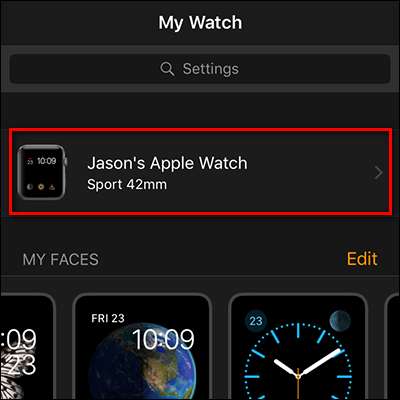
ウォッチメニュー内で、「i」追加情報アイコンをクリックします。
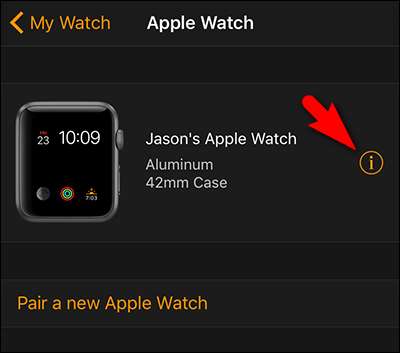
「FindMyApple Watch」を選択して、検索プロセスを開始します。
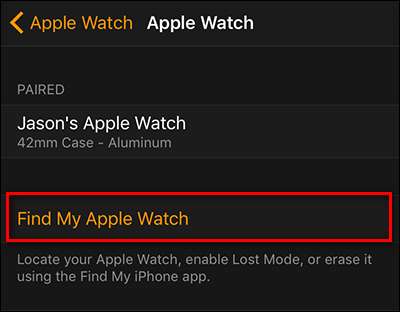
その選択により、携帯電話の「iPhoneを探す」アプリに移動します。アプリは時計に焦点を合わせています(余談ですが、iPhoneを探すアプリは最初からいつでも使用できます。ログインすることもできます。 いcぉうd。こm Webベースのロケーターを使用しますが、Watchアプリを使用すると、関連するメニューに直接ジャンプします)。
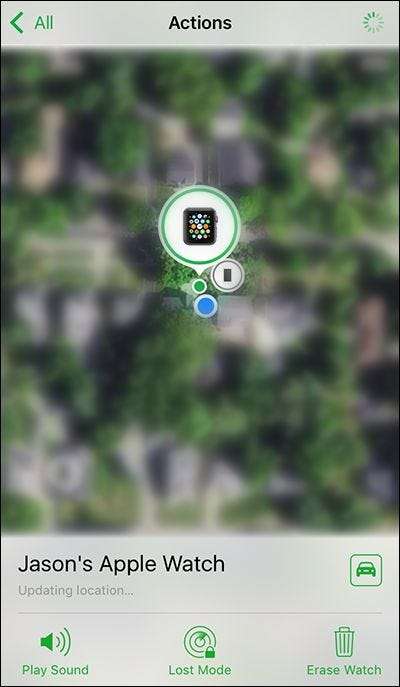
ロケーションメニューには、おおよその位置が表示されたApple Watch(スマートフォンが時計に接続できるか、Apple Watch Series 2ウォッチがインターネットに接続できる場合)が表示されます。これで十分な場合もあります。時計が通りに駐車している車の中に座っているように見える場合は、時計が通りに駐車している車の中に座っている可能性があります。そうでない場合は、他のオプションがあります。
音声アラートでスマートフォンを探す
時計が車の後ろにあるジムにある以上のリマインダーが必要な場合は、上のスクリーンショットの下部にある「Play Sound」、「Play Sound」、「ロストモード」と「イレースウォッチ」。
関連: AppleWatchまたはiCloudを使用してiPhoneを見つける方法
「サウンドの再生」機能は、時計を置き忘れただけの場合に最適で、まったく同じように機能します。 紛失したiPhoneを見つけることができるAppleWatchの機能 :ボタンをタップすると、時計が大きなチャイムを鳴らします。あなたがそれを見つけて「閉じる」をタップするまで、それは時計に表示された以下のメッセージで大きなチャイムを鳴らし続けます。
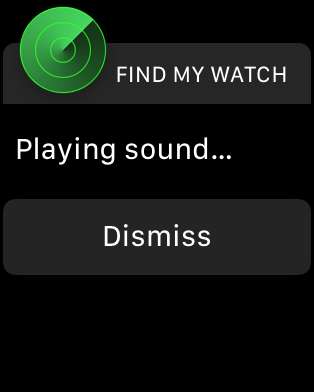
時計がソファのクッションで紛失しただけの場合は、これで十分に警告できます。
時計を「紛失」としてマークする
時計からチャイムを押し出しても検索パターンが絞り込まれない場合は、時計が本当に紛失したと見なす時期かもしれません。この時点で、「紛失モード」をタップして、時計を紛失としてマークします。それをタップして、「ロストモードをオンにする」を選択します。
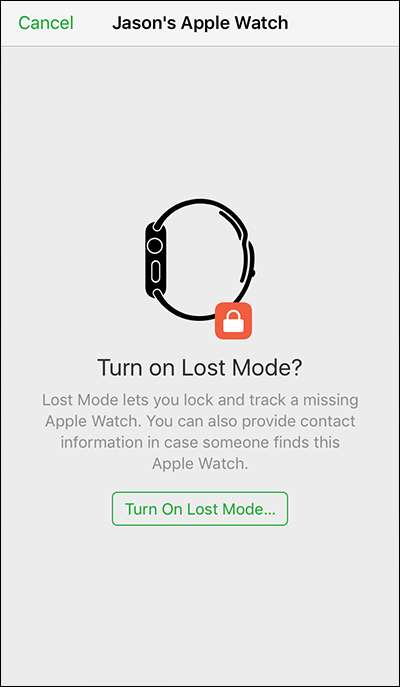
まず、不足しているAppleWatchに表示される連絡先の電話番号を入力するように求められます。
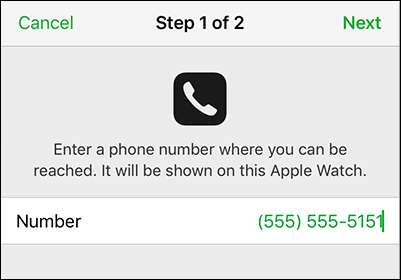
次に、提供された返信定型文を使用する(または独自のメッセージで編集する)ように求められます。このメッセージは、指定された電話番号とともに時計に表示されます。
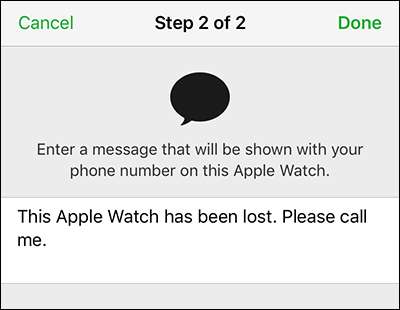
「完了」をクリックすると、選択内容が保存され、iCloudネットワークが不足している時計にそれらを配信しようとします。メイン画面に戻ると、切り替えることができる最後の設定が1つあります。それはメール通知です。 「見つかったら通知」をタップすると、AppleWatchの状態に関する通知メールがAppleアカウントに関連付けられたメインのメールに配信されます。
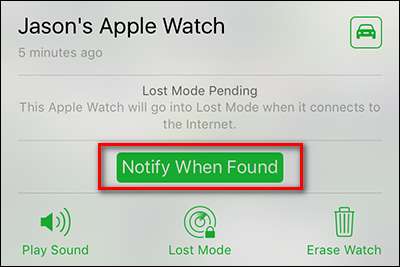
これらの変更後、BluetoothまたはWi-Fi経由で時計にアクセスできる場合は、誰かがそれを手に取ったかのように紛失としてマークされ、次のようにメッセージが表示されます。

時計のロックを解除できるのは、現在または最後に使用したパスコードのみです。いつでもロストモードの設定を変更したり、「ロストモード」アイコンをもう一度タップして無効にすることができます。次のメニューが表示されます。
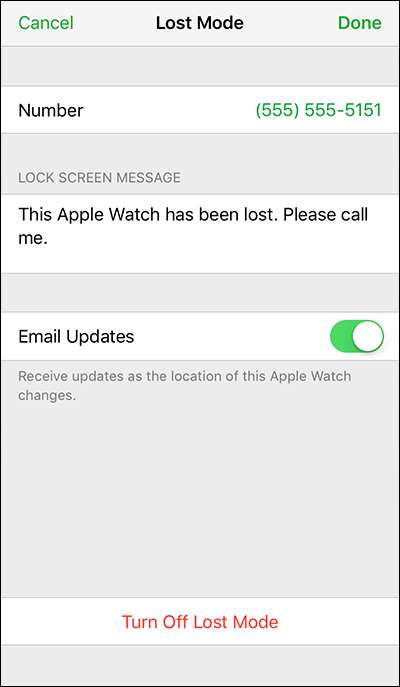
ここでは、番号、メッセージ、電子メールの更新を受け取るかどうかを変更したり、ロストモードを完全にオフにしたりできます。検索機能自体と同様に、時計が通信範囲外にある場合、これらの変更は、メールの更新をオフにすることを除いて有効にならないことに注意してください。
核のオプション:時計を拭く
衛星地図でAppleWatchを見ることができ、それがまだアクティブであることがわかっているが、それを取得できないような酌量すべき状況があるとします。おそらくあなたはもうその国のその地域にいないか、あるいは時計が町の危険な地域にあり、あなたも警察もそれを取り戻すために危険を冒すことに興味がないのかもしれません。理由が何であれ、リモートでワイプしてすべての個人データを削除することをお勧めします。
これを行うには、find-my-watchインターフェースで「EraseWatch」というラベルの付いたゴミ箱アイコンをタップします。時計を消去するかどうかを確認するメッセージが表示されます。
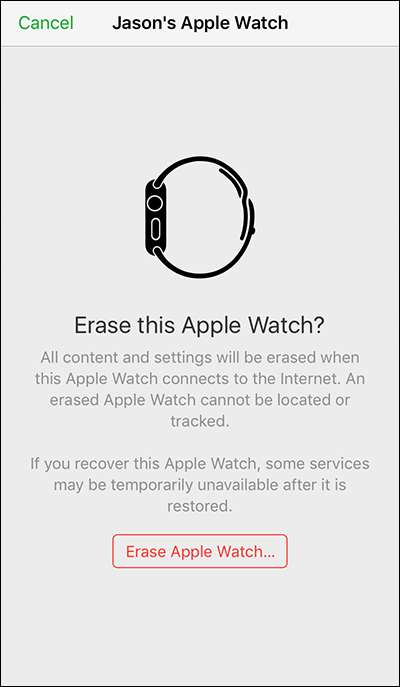
「AppleWatchを消去」を選択すると、パスワードを入力してプロセスを確認するようにもう一度求められます。時計がインターネットに接続できるようになるとすぐに、リモートでワイプされて工場出荷時の状態に戻ります。
時計が見つからない場合はどうなりますか
理想的には、時計が見つかります。理想的とは言えませんが、二度と見ることはありません。地図上でブリップやメールアラートを目にすることは一度もないとしても、2つのことを知って安心できます。まず、時計をワイプできない場合でも、時計のデータは暗号化されたままです。パスコードを使用すると、時計を見つけた人は誰も時計にアクセスできません(また、iPhoneとペアリングして時計を引っ張ることもできません)データオフ)。
第2に、すべてのApple Watchは、最初にペアリングされた電話にアクティベーションロックされます(時計と電話の所有者によって明示的に解放された場合を除く)。時計をなくすのは楽しいことではありませんが、ジムで急いで時計を持ち上げても、まったく価値がないことを知っておくと、少なくとも安心できます。盗まれたAppleWatchを他のiPhoneとペアリングすることはできません。
最後に、この記事を読んでいる場合は(時計がまだ手首にしっかりと取り付けられているため)、時計のパスコードを設定して「iPhoneを探す」を有効にしてください。運命の日が来るはずです。ソファかスリの巧みな手が時計を盗むところに来てください、あなたはいくらかの頼りになるでしょう。







